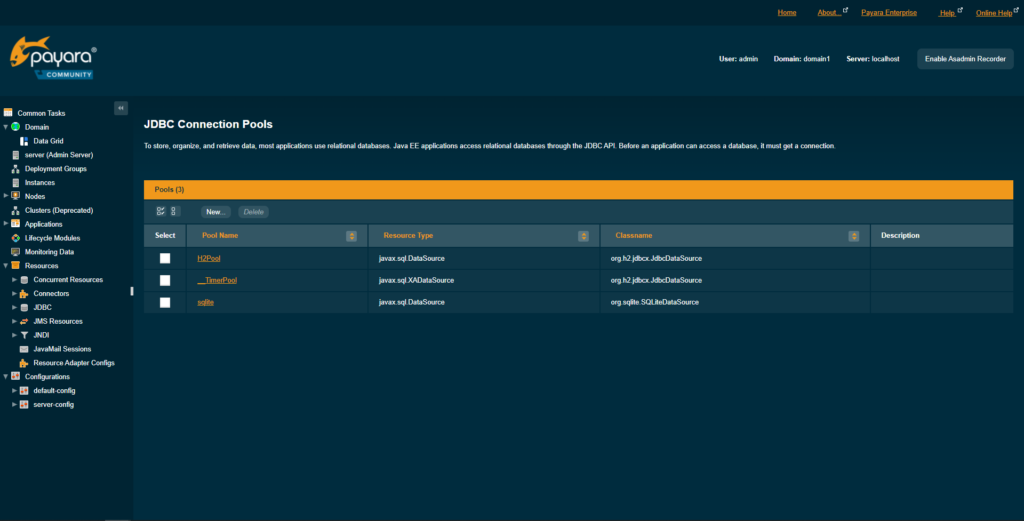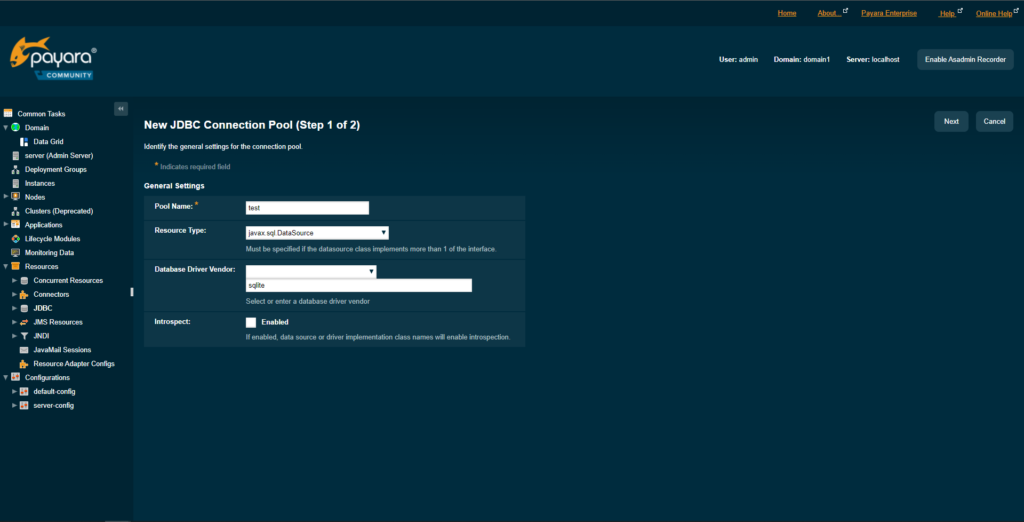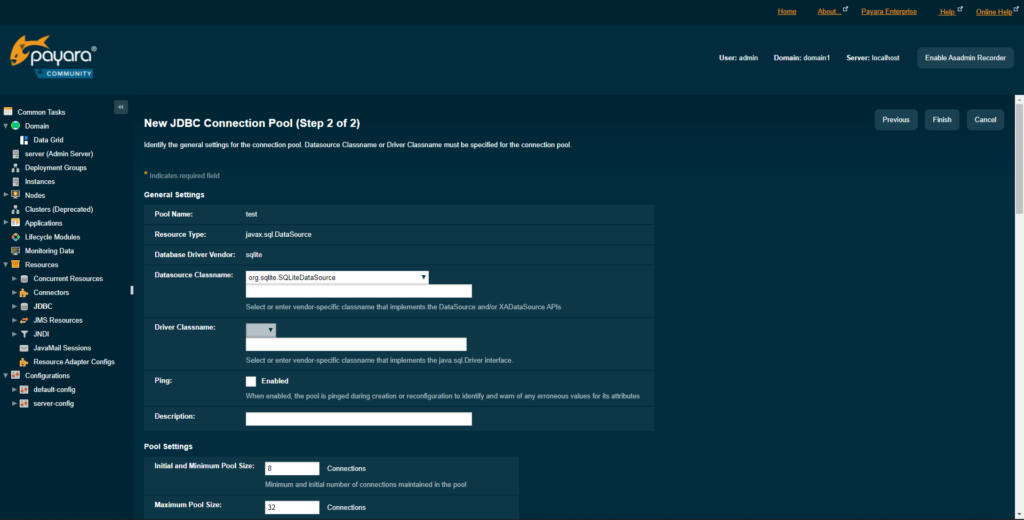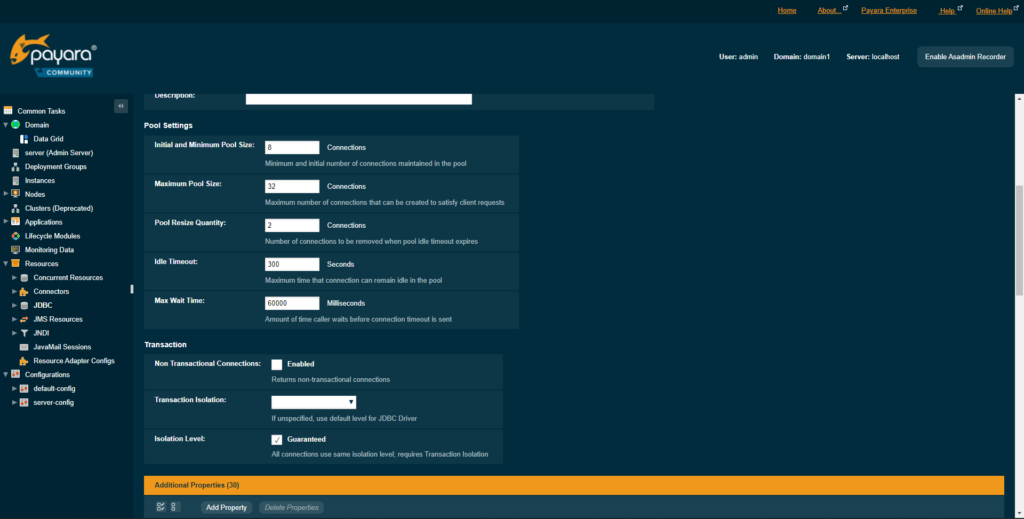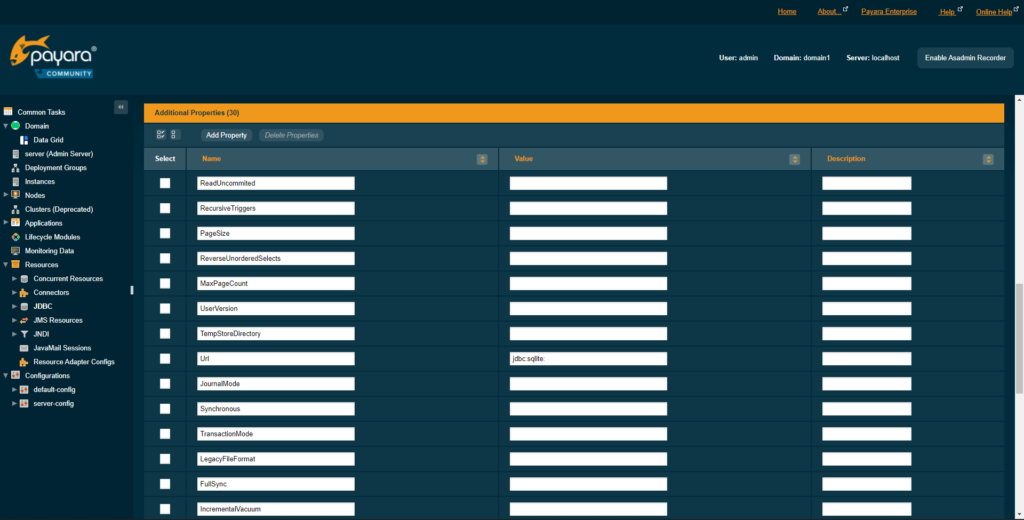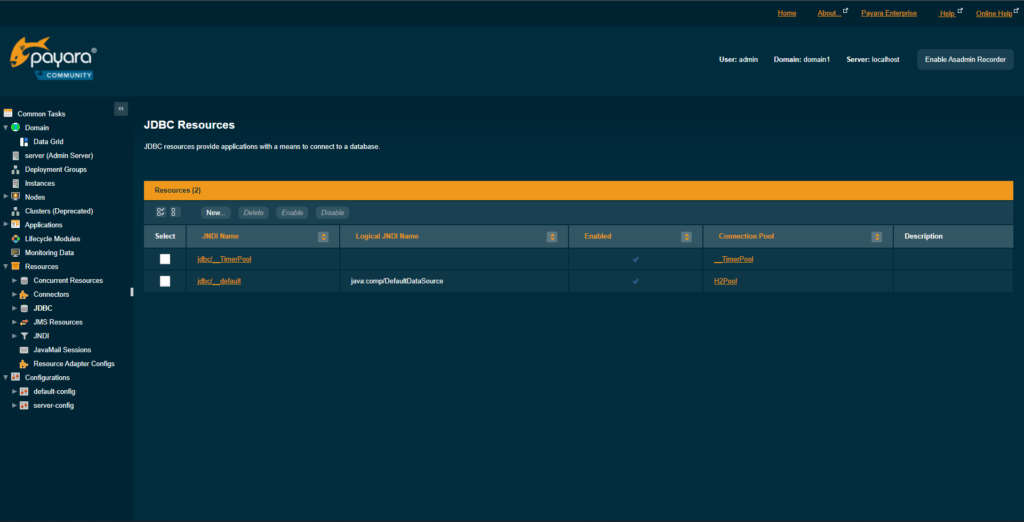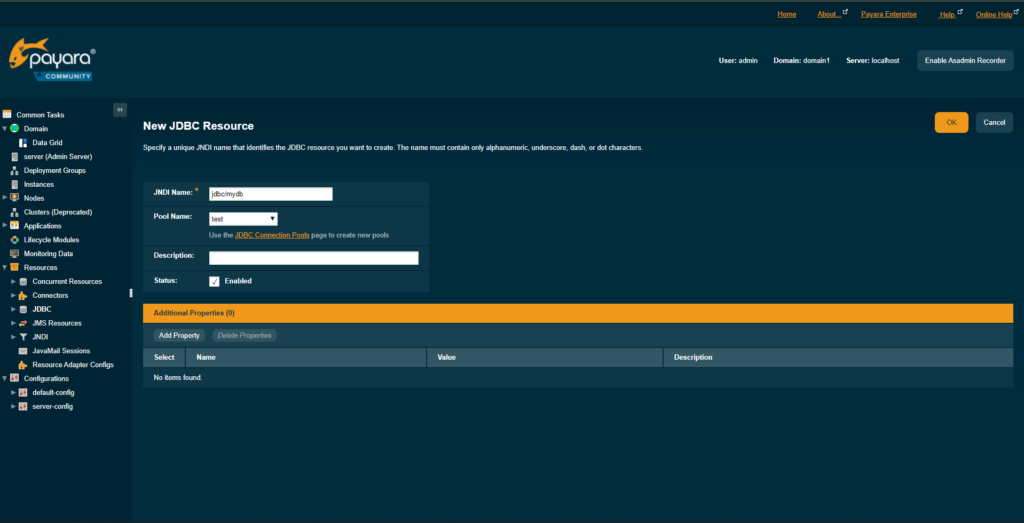-
まずはお試しください
-
BuildVuを実行する
-
Webサービスとクラウド
-
- マイクロサービスの設定
- Rubyを使ってBuildVuマイクロサービスにアクセスする
- Pythonを使ってBuildVu Microserviceにアクセスする
- PHPを使ってBuildVuマイクロサービスにアクセスする
- NodeJSを使用してBuildVuマイクロサービスにアクセスする
- Javascriptを使用してBuildVuマイクロサービスにアクセスする
- Javaを使ってBuildVu Microserviceにアクセスする
- cURLを使ってBuildVu Microserviceにアクセスする
- C#を使ってBuildVuマイクロサービスにアクセスする
- Dartを使用してBuildVu Microserviceにアクセスする
- すべて表示 ( 5 ) 折り畳む
-
変換オプション
- クリップオフセット値の設定
- コンプリートドキュメント
- 画像の圧縮
- SVGの圧縮
- ページあたりの画像数のしきい値設定
- 画像をBase64ストリームとして埋め込む
- SVGをBase64画像として埋め込む
- インライン SVG
- 画像スケール
- コメントの無効化
- オリジナルのファイル名を作成する
- 起動アクションを有効にする
- フォントをテキストモードでラスタライズする
- 検索ファイルの生成
- ページ範囲の設定(論理ページ番号)
- ページ範囲の設定(実際のページ番号)
- 最大ページ高
- 最大ページ幅
- 1インチあたりのピクセル数
- スケール設定
- 同梱フォントの設定
- 最小フォントサイズ
- 小さなテキスト除去のしきい値
- 出力するディレクトリ名の削除
- テキストを単語に分割
- テキストモード - textMode
- サムネイルの出力
- サムネイルの最大高
- サムネイルの最大幅
- レガシー画像ファイルタイプの使用
- ビューアのユーザーインターフェース - Viewer UI
- 表示モード
- パスワード
- CSS Suffix (CSS 接尾辞)
- テンポラリファイルの暗号化
- 外部ハイパーリンクを無効にする
- ハイパーリンクの検出を無効にする
- すべて表示 ( 32 ) 折り畳む
-
テキストとフォント
-
IDRViewer-専用ビューア
-
アノテーション
-
ヒント&テクニック
-
困ったときの対処法
-
よくある質問
-
APIドキュメント
-
アップデート情報
- BuildVu 2025.03 Release Notes
- BuildVu 2025.01 Release Notes
- BuildVu 2024.12 Release Notes
- BuildVu 2024.11 Release Notes
- BuildVu 2024.10 Release Notes
- BuildVu 2024.08 Release Notes
- BuildVu 2024.07 Release Notes
- BuildVu 2024.05 Release Notes
- BuildVu 2024.04 Release Notes
- BuildVu 2024.03 Release Notes
- BuildVu 2024.01 Release Notes
- BuildVu 2023.04 Release Notes
- BuildVuマイクロサービスにおけるAPIの変更
- 白い線が表示される問題の改善
- すべて表示 ( 9 ) 折り畳む
-
- BuildVu 2021.05 Release Notes
- BuildVu 2021.06 Release Notes
- BuildVu 2021.08 Release Notes
- BuildVu 2021.09 Release Notes
- BuildVu 2021.11 Release Notes
- BuildVu 2021.12 Release Notes
- BuildVu 2021.04 Release Notes
- BuildVu 2021.02 Release Notes
- BuildVu 2021.01 Release Notes
- 2021.06リリースでのdivタグの変更点とその理由?
- すべて表示 ( 5 ) 折り畳む
-
- BuildVu 2019.12 Release Notes
- BuildVu April 2019 Release Notes
- BuildVu August 2019 Release Notes
- BuildVu February 2019 Release Notes
- BuildVu January 2019 Release Notes
- BuildVu June 2019 Release Notes
- BuildVu May 2019 Release Notes
- BuildVu October 2019 Release Notes
- BuildVu September 2019 Release Notes
- すべて表示 ( 4 ) 折り畳む
-
ライセンスとバージョン
Payara and Payara MicroでBuildVuをデプロイする
WARファイルのダウンロードまたはビルド
まずはお試しの前にWARファイルが必要です。WARファイルはダウンロードするか、ご自身でビルドしてください。このWARファイルはBuildVuサービスが動作するために必要です。
WARファイルをダウンロードする
トライアルご希望の方へ:
BuildVuのトライアルに登録してください。WARファイルでのトライアルのご希望をお知らせください。
既にライセンスを購入済みのお客さま:
WARファイルのダウンロードURLをお知らせいたしますので、お問い合わせください。
WARファイルをビルドする
BuildVu Microservice Exampleプロジェクトをビルドします。
手順はGitHubページにあります。
Webアプリをデプロイする
Payara
- 最新バージョンのPayaraまたはPayara Microをダウンロードしてインストールします
- Payaraサーバーを起動し、ブラウザで管理コンソールに移動します。
例として、次のコマンドを実行します。./bin/asadmin start-domainはポート8080でサーバーを起動し、管理コンソールをポート4848で起動します。- Payaraに付属のREADME.txtに詳しい説明があるので、そちらを参照してください。 - ホームページで、左側のメニューバーから「アプリケーション」をクリックし、「デプロイ」をクリックする。

- 下図のようなDeployページが表示されるはずです。
 残りのオプションはデフォルト値のままでも、必要に応じて設定することもできます。
残りのオプションはデフォルト値のままでも、必要に応じて設定することもできます。- 先ほどビルドした .war ファイルをアップロードするか、そのパスを GlassFish に渡します。
- タイプを「Web Application」に設定します。
- Context Rootを設定します。空のままだと、デフォルトのコンテキストルート(通常は.warファイルの名前)が使用されます。例えば、サーバーが
localhost:8080にあり、Web アプリのコンテキストルートをbuildvu-microserviceに設定した場合、localhost:8080/buildvu-microserviceとなります。 - 仮想サーバーの設定 – サーバーが選択されていることを確認してください。
- OKをクリックして完了です!
Payara Micro
Payara Microは、迅速かつシンプルなデプロイ方法を提供します。ポート8080でマイクロサーバーを起動し、1行でウェブアプリをデプロイできます:
java -jar payara-micro.jar --deploy /path/to/buildvu-microservice.war
この方法では、デフォルトのコンテキストパスとして war ファイル名を使用します。例えば、上記のコマンドを使うと、コンバータは localhost:8080/buildvu-microservice に接続します。ブラウザからサーバが動作しているかどうかを確認するには localhost:8080/buildvu-microservice/buildvu にアクセスしてください。
使用方法
BuildVu Microservice Exampleでは、REST APIを使用してやりとりすることができます(詳細はGitHubページをご覧ください)。
変換の状態を外部に保存する
例えば、サーバーに障害が発生した場合にプログラムの状態を保持したいというような場合に利用します。
これを行うには、Payara上にデータソースを作成し、そのJNDI名をマイクロサービス設定に追加する必要があります。
データソースのセットアップ
注:このプロセスはPayara Microには適用されませんのでご注意ください。
データベースドライバのインストール
まず、Payaraにデータベースドライバーjarをインストールする必要があります。Payaraには、MySql、Oracle、MicrosoftSqlServerなど、いくつかのデータベース・ドライバがデフォルトでインストールされています。
新しいデータベース・ドライバをインストールするには、asadmin を実行してドメインを起動し、以下を実行します:
add-library "PATH/TO/DATABASE/DRIVER.JAR"
これにより、Payaraのドライバが自動的にセットアップされ、データソースのセットアップ時に使用できるようになります。
データソースのセットアップ
次に、管理パネルでデータソースを作成します。
管理パネルに移動する(デフォルトではlocalhost:4848に接続され、左側のナビゲーションメニューから JDBC -> JDBC Connection Pools に移動します)。
新しいプールを作成し、任意の名前を付け、タイプを javax.sql.DataSource に設定し、データベース・ドライバ・ベンダーをデータベース・ドライバの名前 (例えば、sqlite、mysql、mariadb) に設定します。
次へをクリックします。
注:この例ではSQLiteを使用しているため、ドライバーは手動で入力する必要があります。
次の画面で、datasource Classnameをデータベース・ドライバのデータ・ ソースクラスに設定し(自動入力されていなければ、ドライバのドキュメントにあります)、pool settingsを好みに設定します。プロパティが自動的に追加されていない場合は、ドライバ jar のドキュメントで必要なプロパティを見つけることができます。
その後、終了をクリックします。
マイクロサービスを設定する
最後に、前のステップで設定したリソース名をマイクロサービス設定に追加します。

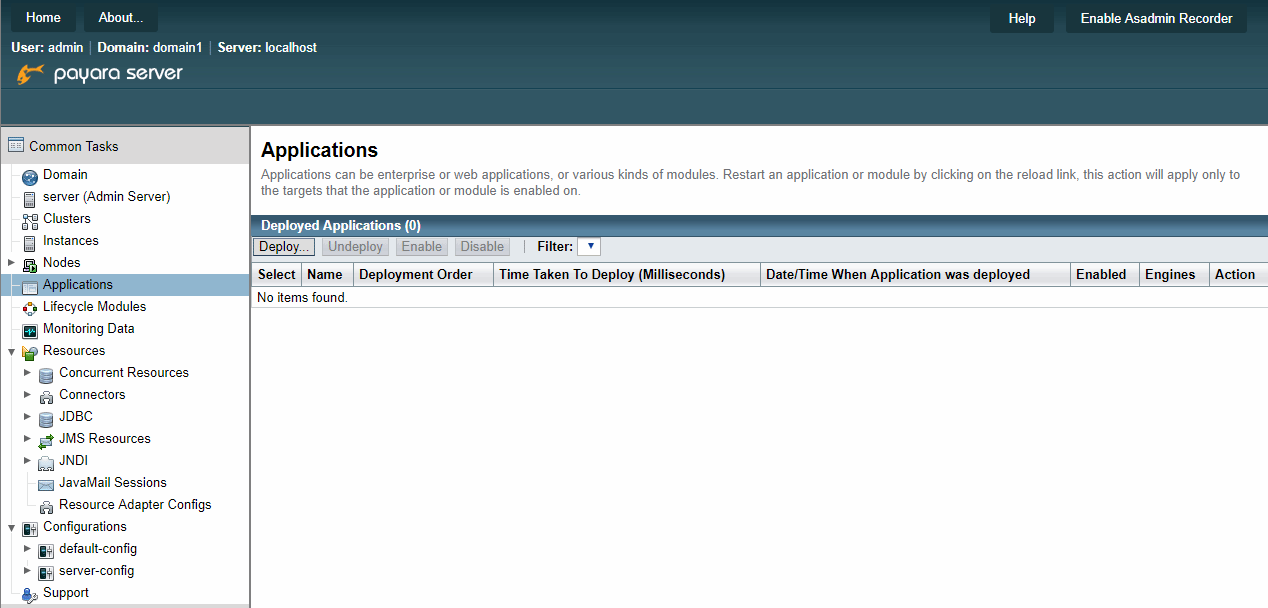
 残りのオプションはデフォルト値のままでも、必要に応じて設定することもできます。
残りのオプションはデフォルト値のままでも、必要に応じて設定することもできます。